Với việc phát hành ứng dụng khách SkyDrive và Google Drive, việc sao lưu các tệp lên đám mây trở nên dễ dàng hơn bao giờ hết. Trong khi SkyDrive cung cấp dung lượng lưu trữ miễn phí 7 GB (nâng cấp miễn phí 25 GB cho người dùng trung thành), Google Drive cung cấp 5 GB dung lượng lưu trữ miễn phí cho tất cả người dùng. Cả hai dịch vụ đều cho phép bạn mở rộng không gian lưu trữ bằng cách mua dung lượng trả phí.
Như chúng ta đã biết, ứng dụng khách SkyDrive và Google Drive có sẵn cho Windows. Nếu bạn đã cài đặt và sử dụng SkyDrive và Google Drive, có lẽ bạn đã nhận thấy rằng người ta có thể dễ dàng kéo và thả tệp vào thư mục SkyDrive hoặc Google Drive để đồng bộ hóa tệp với tài khoản.
Nhưng nếu bạn muốn sao lưu một số lượng lớn tệp bằng cách chuyển tệp vào tài khoản của mình, việc kéo và thả tệp có thể mất nhiều thời gian. Vậy, cách tốt nhất để dễ dàng gửi số lượng lớn tệp vào thư mục SkyDrive hoặc Google Drive là gì?

Cách tốt nhất là thêm các phím tắt SkyDrive và Google Drive vào menu Gửi đến. Bằng cách thêm các phím tắt SkyDrive và Google Drive vào menu Gửi đến, bạn sẽ có thể gửi các tệp trong nháy mắt.
Thủ tục:
Bước 1: Điều hướng đến thư mục C: \ Users \ UserName (của C C là chữ cái ổ đĩa cài đặt Windows của bạn và còn có tên người dùng là tên tài khoản người dùng của bạn). Bấm chuột phải vào SkyDrive và chọn Tạo Lối tắt. Ngoài ra, nhấp chuột phải vào Google Drive và nhấp vào Tạo Lối tắt.
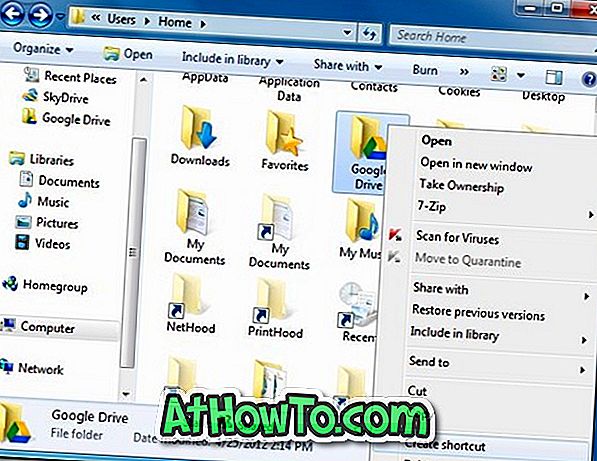
Bước 2: Mở hộp thoại Run. Để làm điều này, nhấn đồng thời các phím Windows + R. Trong hộp thoại, gõ shell: sendto và nhấn phím enter để mở thư mục SendTo.
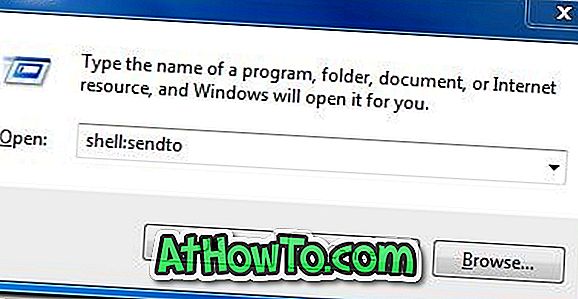
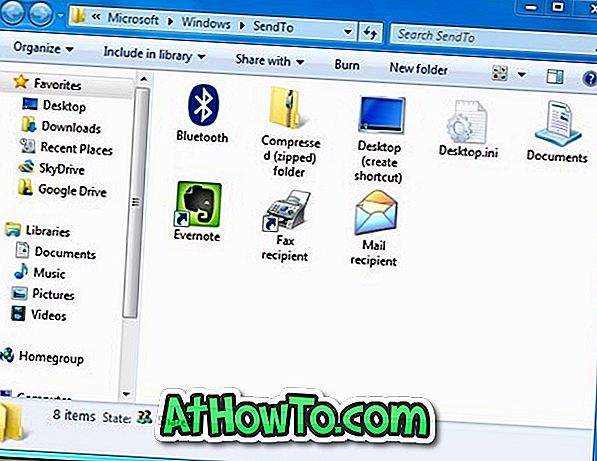
Bước 3: Sao chép các phím tắt SkyDrive và Google Drive mà chúng tôi đã tạo ở bước 1 vào thư mục SendTo. Đó là nó! Bây giờ bạn sẽ có các phím tắt Google Drive và SkyDrive trong menu SendTo của mình. Từ giờ trở đi, bạn chỉ cần nhấp chuột phải vào tệp, tô sáng tùy chọn Gửi đến và sau đó nhấp vào Google Drive hoặc SkyDrive để gửi tệp đã chọn lên đám mây.
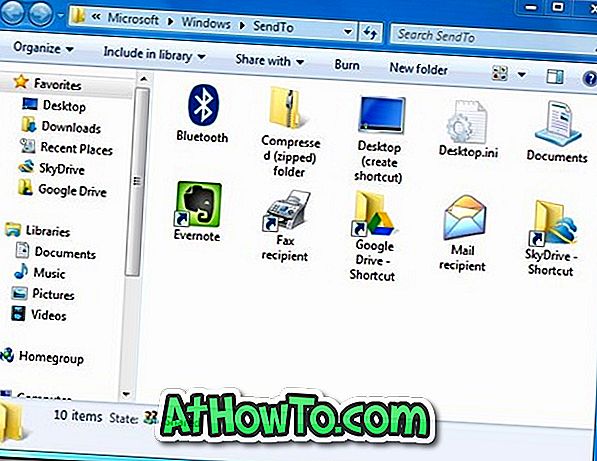
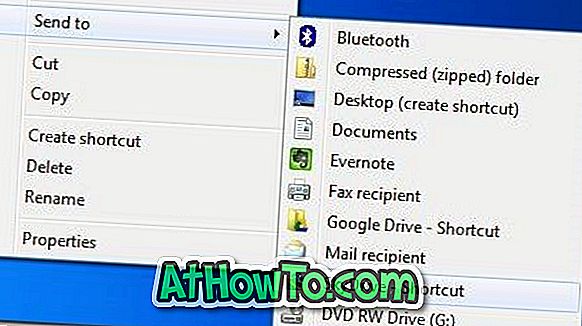
Điều hấp dẫn duy nhất là khi bạn sử dụng menu Gửi đến để gửi tệp tới Google Drive hoặc SkyDrive, tệp sẽ được lưu trong thư mục gốc. Nói cách khác, nếu bạn muốn gửi tệp đến thư mục con của SkyDrive hoặc Google Drive, bạn sẽ cần phải kéo và thả tệp theo cách thủ công.
Người dùng không ngại thêm nhiều phím tắt vào menu Gửi đến có thể thêm các phím tắt Tài liệu và thư mục Công cộng vào menu.














